Kuidas määrata Redditi taustapildid automaatselt arvutis ja Androidis taustaks

Redditi taustapiltide taustaks määramine ei mõjuta veebisaidi kasulikkust, kuid aitab teil surfamise ajal kogeda.
Windowsi värskendus on Windows 10 oluline osa, mis aitab teie operatsioonisüsteemi ajakohasena hoida. Kuid mõnikord peate võib-olla muude probleemide lahendamiseks värskendused peatama. Olenevalt olukorrast on vajaduse korral Windowsi värskenduse peatamiseks enamikus versioonides viise.
Lisaks soovivad need, kes lähevad tähtsale ärireisile või peavad lähitulevikus arvuti luksumiseta töötama, värskendused peatada, et mitte kaotada juurdepääsu oma seadmele halval ajal.
Operatsioonisüsteemis Windows 10 Professional, Education ja Enterprise Edition võimaldab Microsoft kasutajatel seadistusrakenduse abil süsteemi värskendusi edasi lükata. Selle valiku leiate jaotisest Värskendus ja turvalisus > Windows Update > Täpsemad suvandid > ja seejärel valige värskenduste installimise aeg.
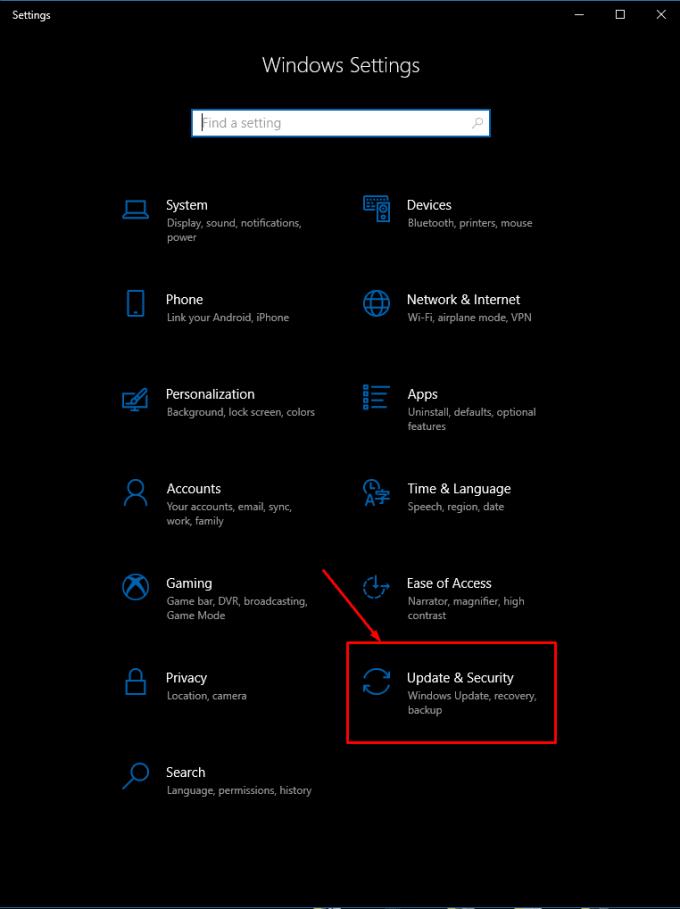
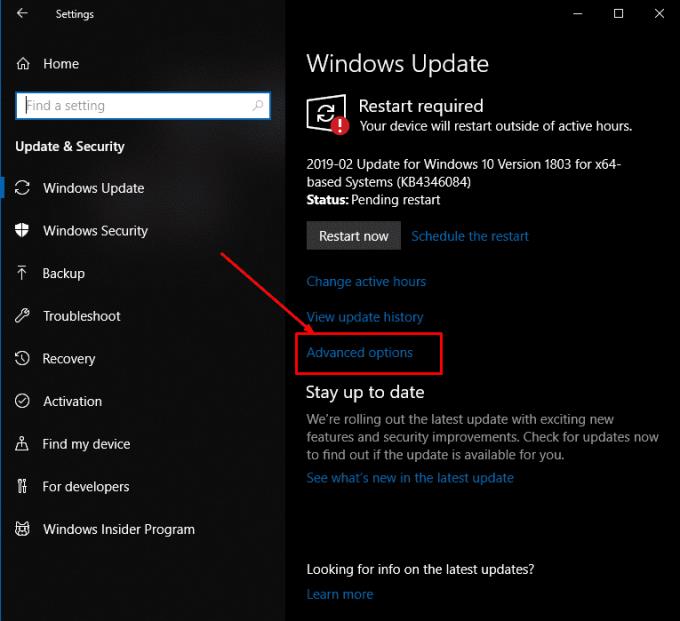
See säte on kasulik nii ettevõtetele kui ka isiklikele kasutajatele, kuna see võimaldab neil värskendusi edasi lükata, kuni kõik nende süsteemis korralikult töötab. Veel üks kiire viis värskenduste viivitamiseks on lülitada sisse valik „Peata värskendused” ja lükata värskendus 35 päeva edasi. Pärast 35 päeva möödumist käivitub värskendus automaatselt.
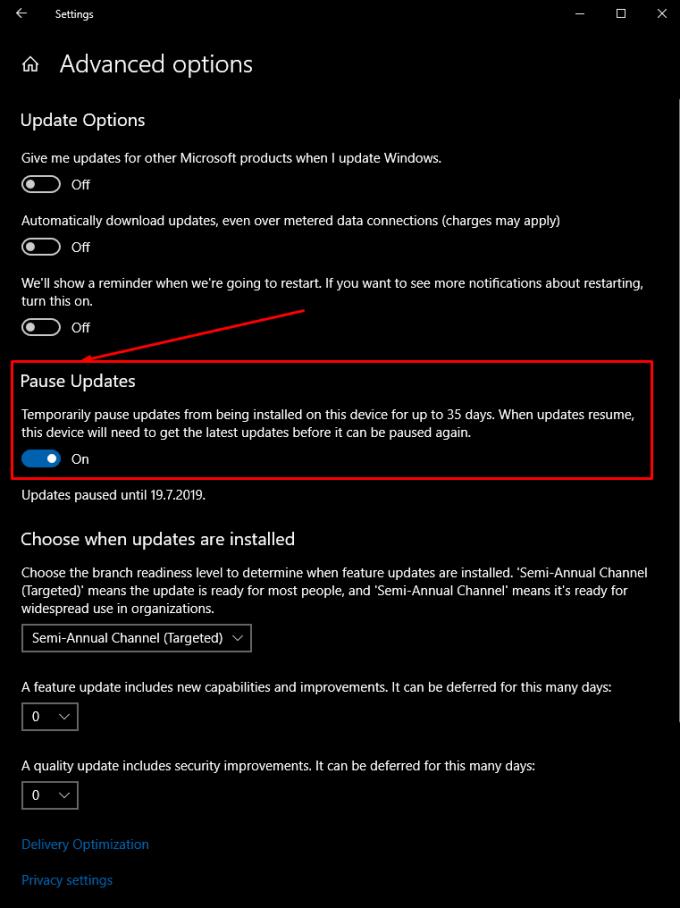
Kui kasutate Windows 10 Home Editioni, pole teil kahjuks ülaltoodud valikuid Windowsi värskenduse peatamiseks. Selles Windows 10 väljaandes saate Windowsi värskenduse edasi lükata, teatades oma süsteemile, et kasutate mõõdetud ühendust. Kuid see trikk ei ole alati kasulik ja ei pruugi pikas perspektiivis töötada.
See tõrge tuleks peagi parandada, kuna tarkvarahiiglane töötab funktsioonidega, mis võimaldavad teil Windowsi värskendust rohkem kui seitse päeva edasi lükata.
Microsoft on kasutusele võtnud uue funktsiooni, mis võimaldab teil Windows 10 19H1 eelvaate järgides värskendused 7 päevaks peatada. Selle sätte rakendamiseks peate tegema järgmist.
See valik on saadaval nii Windows 10 Professionali kui ka kodukasutajatele. Microsofti sõnul on paus lubatud, kui Windows Defenderi definitsiooni värskendus jätkab installimist.
2018. aasta oktoobri värskenduses ja vanemates versioonides ei saa kodulitsentsi omavad Windows 10 kasutajad Windowsi värskendust edasi lükata. Seevastu Windows 10 Professionali kasutajatel on erinevad juhtelemendid, sealhulgas võimalus lükata Windowsi värskendamine edasi rohkem kui 35 päeva.
Windows 10 Enterprise'i ja Professionali kasutajatel lubatakse oma süsteemid lülitada poolaastakanali harule, mis lükkab uued värskendused edasi rohkem kui 365 päeva. See ajaskaala ulatub selle algsest väljalaskest ja võimaldab poolaastakanalil värskendust rohkem kui aasta võrra edasi lükata niipea, kui see on organisatsioonile või üksikkasutajale saadaval.
Eelvaate konstruktsioonid Microsoft katsetab endiselt uue peatamise värskenduse võimalust ja pakub tulevases värskenduse versioonis selle uue valikuga täiustatud funktsioone.
MS Windows on endiselt kõige levinum operatsioonisüsteem planeedil. Kunagi mõõdeti Windowsi kasutamise eeliseid võrreldes konkureerivate lauaarvutite operatsioonisüsteemide (nt MacOS või Linux) kasutamisega, kuid praegu on suurem oht, et Android neid ületab.
Plussid
– Mitmekülgne
– Tootlik
– Turvaline
– Head omarakendused
Miinused
– Mahukas
– Ressursirohke
– Välja töötatud klaviatuuri ja hiire jaoks
Saate osta USB-draivi ja liituda miljonite kasutajatega üle maailma platvormil, mida peetakse tööstusstandardiks.
Redditi taustapiltide taustaks määramine ei mõjuta veebisaidi kasulikkust, kuid aitab teil surfamise ajal kogeda.
Microsoft teatas, et jaanuar 2020 tähistab Windows 7 eluea lõppu, mis tähendab, et toote ametlik tugi enam ei toimi.
On üldteada tõsiasi, et enamikul Facebookile kuuluvatel rakendustel on nüüd funktsioon "Lood". See on saadaval ka WhatsAppis kujul "WhatsApp Status". Kahjuks peab enamik kasutajaid kasutama ekraanipilti.
Uurime Office 365 või Office 2019 funktsioone ja otsustame, kas see on õige ost.
Operatsioonisüsteemiga Windows 10 pääsete vajalikele programmidele või rakendustele kohe juurde, kinnitades need tegumiribale.
Windows 10 on Windowsi perekonna uusim täiendus ja see oli Microsofti eesmärk uuendatud OS-i kavandamisel muuta see turvalisemaks ja turvalisemaks.
Windows 10 sisaldab palju uusi funktsioone, kuid neist kõigist on Cortana üks parimaid. Saate seda kasutada isegi arvuti väljalülitamiseks.
Kui olete tehniline taip, võite kasutada neid juhiseid One UI beetaversiooni installimiseks seadmetesse Galaxy Note 9, S9 ja S9 Plus.
Animojis oli Animojise turuletuleku ajal üks iPhone'i enim räägitud funktsioone, kuid praeguse seisuga on need piiratud ainult iPhone X-iga. Siiski on võimalus oma Android-seadmes midagi võrreldavat hankida.
Ülesannete katkestusteta täitmine on alati rahuldust pakkuv. Pidev segaja võib olla masendav ja tüütu. Sama kehtib ka ekraanil töötamise kohta. Korduvad reklaamid ilmuvad
Eriti töökoha olukordades peaksite teadma Microsoft Outlooki olulisi otseteid, et teie töö oleks lihtsam ja saaksite ülesandeid kiiremini lahendada.
Mängijate maailmas peetakse Windowsi üheks parimaks platvormiks. Windows 10 saab igal aastal mitu värskendust, mis täiustab arvutimänge spetsiaalse tarkvara optimeerimise abil.
Üldiselt mõistetakse, et üks peamisi erinevusi iPhone'i ja Androidi vahel on see, et Android-telefonid ei saa iMessage'i kasutada. Põhjus, miks inimesed iMessage'i eeldavad, pole valik
Mitmel Androidi kasutajal on oma seadmetes oma rakenduste ja andmetega ruum. Siin on, kuidas seda kõike seadistada.
Windows 10 on Microsofti operatsioonisüsteem, mis toodi turule 2015. aastal. See on üks Microsofti peamisi operatsioonisüsteeme. Windows 10 kasutajad saavad aeg-ajalt tarkvaravärskendusi. Need värskendused püüavad parandada Windows 10 töövõimet, kuid üldine tulevik pole selge ja isegi need, kes on Microsofti toodetega tuttavad, pole päris kindlad, mis OS-i ees ootab.
Akronüüm NFC tähistab lähivälja sidet. Nagu nimigi ütleb, võimaldab see sidet läheduses asuvate ühilduvate seadmete vahel.
Kui olete Windowsi kasutaja, võite kohata musta noolt. Seadmehalduris näete musta noolt kõigis Windowsi versioonides. Mida nad mõtlevad?
Android Pie, tuntud ka kui Android 9 Pie, on Android OS-i uusim versioon. See käivitati esmakordselt 2018. aastal ja värskendus on saadaval peaaegu kõikidele uutele Android-telefonidele.
Android-telefonid kasutavad üht parimat ja stabiilsemat saadaolevat operatsioonisüsteemi, kuid mõnikord võib see operatsioonisüsteem probleeme tekitada. Kui tunnete, et midagi on valesti, proovige seade turvarežiimis taaskäivitada, et näha, kas see lahendab probleemi.
Selle toote ülevaatega uurime, kas Microsoft Office 2019 versiooniuuendus on seda väärt.
Kui teie Windows 10 explorer ei tööta, oleme teid kaitsnud. Lugege ajaveebi, et leida lahendus, kui failiuurija ei tööta.
Kuidas värskendada draivereid Windows 11-s probleemide lahendamiseks ja seadmete ühilduvuse tagamiseks.
File Explorer on Windows 10 põhifunktsioon, mis võimaldab hõlpsasti leida ja hallata faile. Õppige, kuidas konfigureerida File Explorer avama "Seda arvutit" alates arvuti käivitamisest.
Kuidas kasutada Windows 11 otsingut tõhusalt ja kiiresti. Hanki kasulikud näpunäited ja parimad praktikad Windows 11 otsingufunktsiooni jaoks.
Iga arvutiga ühendatud seadet ja selle sees olevaid komponente haldavad seadmedraiverid. Draiverite värskendamine Windows 10-s on oluline mitmesuguste probleemide vältimiseks.
Kas näete File Explorer ei reageeri veateadet? Siit leiate tõhusad lahendused, et lahendada Windows 10 mittetöötava File Exploreri probleem.
Kuidas saada Windows 10-s abi - leidke parimad lahendused pea iga küsimusele, mis teil Microsoft Windows 10 kohta on.
Failiuurija ei reageeri tõrge Windows 10-s. File Explorer või Windows Exploreri protsess ei tööta operatsioonisüsteemis Windows 10. Hangi uued lahendused.
Uuri, kuidas tuua tagasi "Minu arvuti" ikoon Windows 11-s ja avada see lihtsalt, et pääseda oma failidele ja seadetele.
Kas te ei saa Windows 11 arvutis faile ja kaustu avada? Siit leiate teavet selle kohta, kuidas parandada, et Explorer.exe ei laadita käivitamisel ja tööle naasta.




























